LinkedIn cho phép người dùng có thể xóa tài khoản, xóa toàn bộ profile trên trang web.Nếu không muốn sử dụng tài khoản Linkedln nữa, bạn có thể tiến hành xóa tài khoản đi.Sau khi đã xóa tài khoản, bạn sẽ mất quyền truy cập tất cả các dữ liệu trên tài khoản của mình. Profile của bạn sẽ biến mất khỏi trang web LinkedIn và có thể biến mất khỏi các công cụ tìm kiếm như Google, Bing và các công cụ tìm kiếm khác.

1. Những điều bạn cần biết
Sau khi đã xóa tài khoản, bạn sẽ mất quyền truy cập tất cả các dữ liệu trên tài khoản của mình. Profile của bạn sẽ biến mất khỏi trang web LinkedIn và có thể biến mất khỏi các công cụ tìm kiếm như Google, Bing và các công cụ tìm kiếm khác.
Nếu thay đổi ý định bạn có thể kích hoạt lại tài khoản của mình trong vòng 20 ngày kể từ ngày xóa tài khoản. Tuy nhiên các dữ liệu như thành viên nhóm, người bạn theo dõi, lời mời, xác nhận, khuyến cáo,… sẽ bị mất.
Trước khi xóa tài khoản của mình, bạn có thể tải một bản sao dữ liệu LinkedIn. Để làm điều này, bạn truy cập trang Request Your Data Archive (yêu cầu lưu trữ dữ liệu) của mình trên trang web LinkedIn và click chọn nút “Request Archive” (yêu cầu lưu trữ).
2. Xóa tài khoản LinkedIn trên máy tính
Để xóa tài khoản LinkedIn trên máy tính, bạn truy cập trang web LinkedIn, sau đó di chuyển chuột vào hình ảnh profile của bạn ở góc trên cùng bên phải trang, click chọn Manage rồi chọn Privacy & Settings.
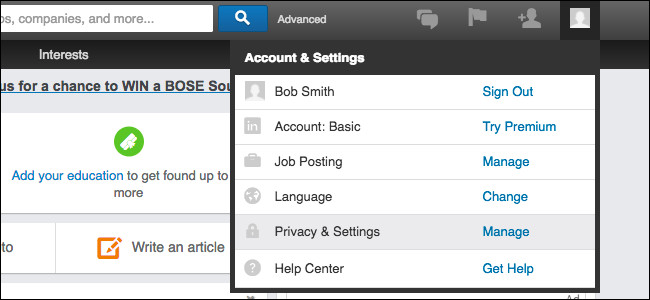
Cuộn xuống dưới trang Account, tìm và click chọn Closing Your LinkedIn Account tại mục Subscriptions. Hoặc ngoài ra bạn có thể truy cập trực tiếp trang Close Your Account tại link này.
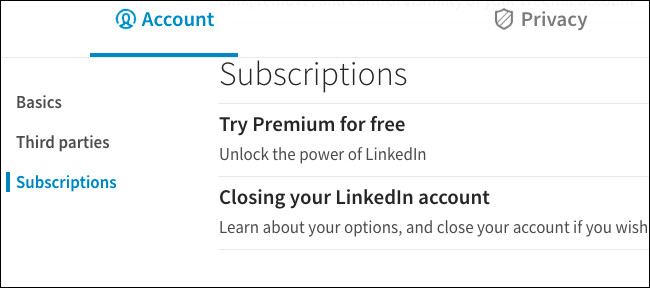
Chọn một lí do vì sao bạn muốn "đóng cửa" tài khoản LinkedIn của mình và cung cấp thêm feedback nếu muốn rồi click chọn Next để tiếp tục.

Nhập mật khẩu tài khoản LinkedIn của bạn vào trang tiếp theo rồi click chọn nút Close Account để xác nhận muốn "đóng cửa" tài khoản.
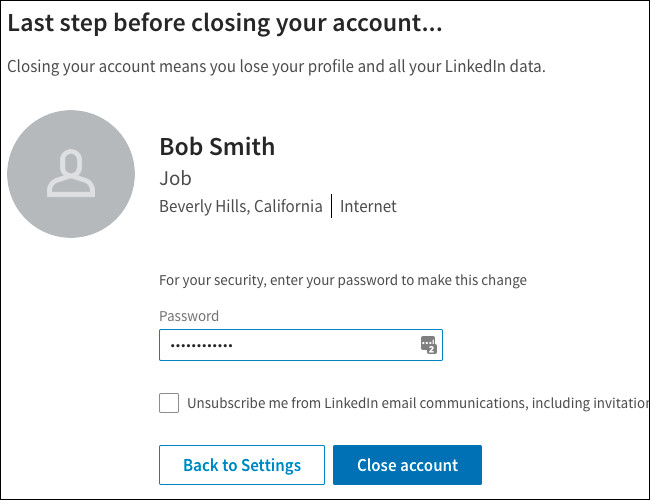
3. Xóa tài khoản LinkedIn trên điện thoại di động
Ngoài ra bạn còn có thể xóa tài khoản của mình trên ứng dụng LinkedIn dành cho thiết bị Android hoặc iPhone, hoặc trang web LinkedIn trên điện thoại di động. Quá trình thực hiện tương tự như trên.
Nhấn chọn biểu tượng Me trên thanh điều hướng, sau đó nhấn chọn biểu tượng Settings hình răng cưa. Sau đó nhấn chọn Close Account trên tab Account.
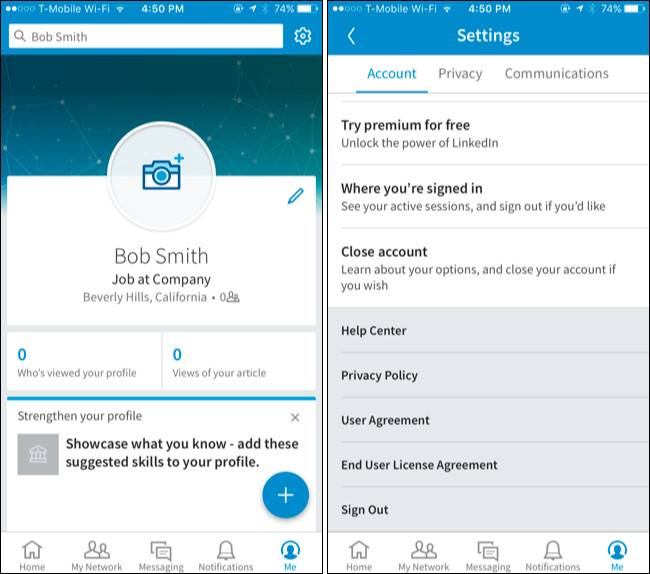
Nhấn chọn tiếp Continue và nhấn chọn 1 lí do mà bạn muốn đóng tài khoản LinkedIn của mình, sau đó nhập mật khẩu tài khoản LinkedIn của bạn rồi nhấn chọn Done. Và tài khoản của bạn sẽ bị "đóng cửa".
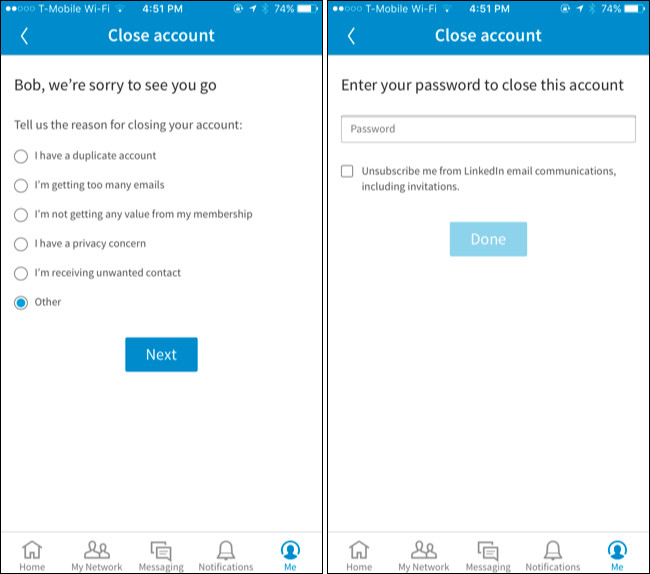
4. Làm thế nào để kích hoạt lại tài khoản LinkedIn?
Nếu thay đổi ý định bạn có thể kích hoạt lại tài khoản của mình trong vòng 20 ngày kể từ ngày xóa tài khoản. Chỉ cần truy cập trang web và đăng nhập địa chỉ email của tài khoản và mật khẩu là xong.
Tuy nhiên các dữ liệu như thành viên nhóm, người bạn theo dõi, lời mời, xác nhận, khuyến cáo,… sẽ bị mất.
Tham khảo thêm một số bài viết dưới đây:
Chúc các bạn thành công!
 Công nghệ
Công nghệ  Windows
Windows  iPhone
iPhone  Android
Android  Học CNTT
Học CNTT  Download
Download  Tiện ích
Tiện ích  Khoa học
Khoa học  Game
Game  Làng CN
Làng CN  Ứng dụng
Ứng dụng 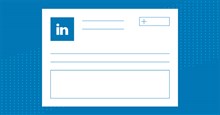




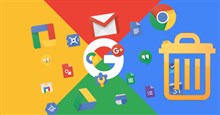





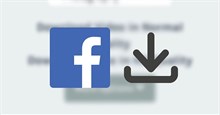
 Linux
Linux  Đồng hồ thông minh
Đồng hồ thông minh  Chụp ảnh - Quay phim
Chụp ảnh - Quay phim  macOS
macOS  Phần cứng
Phần cứng  Thủ thuật SEO
Thủ thuật SEO  Kiến thức cơ bản
Kiến thức cơ bản  Dịch vụ ngân hàng
Dịch vụ ngân hàng  Lập trình
Lập trình  Dịch vụ nhà mạng
Dịch vụ nhà mạng  Dịch vụ công trực tuyến
Dịch vụ công trực tuyến  Nhà thông minh
Nhà thông minh  Quiz công nghệ
Quiz công nghệ  Microsoft Word 2016
Microsoft Word 2016  Microsoft Word 2013
Microsoft Word 2013  Microsoft Word 2007
Microsoft Word 2007  Microsoft Excel 2019
Microsoft Excel 2019  Microsoft Excel 2016
Microsoft Excel 2016  Microsoft PowerPoint 2019
Microsoft PowerPoint 2019  Google Sheets - Trang tính
Google Sheets - Trang tính  Code mẫu
Code mẫu  Photoshop CS6
Photoshop CS6  Photoshop CS5
Photoshop CS5  Lập trình Scratch
Lập trình Scratch  Bootstrap
Bootstrap  Ứng dụng văn phòng
Ứng dụng văn phòng  Tải game
Tải game  Tiện ích hệ thống
Tiện ích hệ thống  Ảnh, đồ họa
Ảnh, đồ họa  Internet
Internet  Bảo mật, Antivirus
Bảo mật, Antivirus  Họp, học trực tuyến
Họp, học trực tuyến  Video, phim, nhạc
Video, phim, nhạc  Giao tiếp, liên lạc, hẹn hò
Giao tiếp, liên lạc, hẹn hò  Hỗ trợ học tập
Hỗ trợ học tập  Máy ảo
Máy ảo  Điện máy
Điện máy  Tủ lạnh
Tủ lạnh  Tivi
Tivi  Điều hòa
Điều hòa  Máy giặt
Máy giặt  Quạt các loại
Quạt các loại  Cuộc sống
Cuộc sống  Kỹ năng
Kỹ năng  Món ngon mỗi ngày
Món ngon mỗi ngày  Làm đẹp
Làm đẹp  Nuôi dạy con
Nuôi dạy con  Chăm sóc Nhà cửa
Chăm sóc Nhà cửa  Du lịch
Du lịch  Halloween
Halloween  Mẹo vặt
Mẹo vặt  Giáng sinh - Noel
Giáng sinh - Noel  Quà tặng
Quà tặng  Giải trí
Giải trí  Là gì?
Là gì?  Nhà đẹp
Nhà đẹp  TOP
TOP  Ô tô, Xe máy
Ô tô, Xe máy  Giấy phép lái xe
Giấy phép lái xe  Tấn công mạng
Tấn công mạng  Chuyện công nghệ
Chuyện công nghệ  Công nghệ mới
Công nghệ mới  Trí tuệ nhân tạo (AI)
Trí tuệ nhân tạo (AI)  Anh tài công nghệ
Anh tài công nghệ  Bình luận công nghệ
Bình luận công nghệ